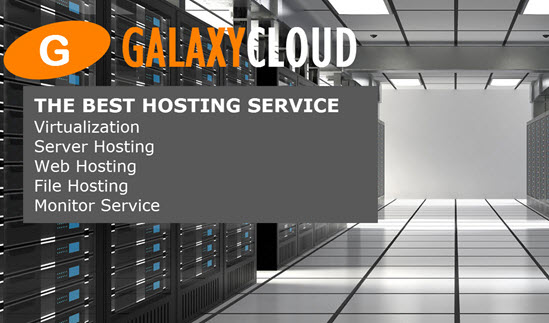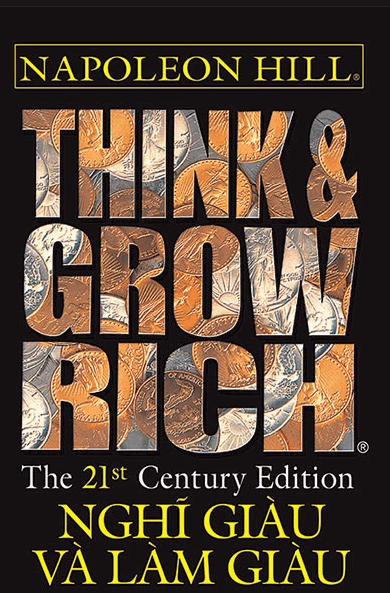Thứ hai, 26/01/2015 | 17:14 GMT+7
Hướng dẫn Backup - Restore WebHosting CPanel
Tài liệu này hướng dẫn Hướng dẫn backup và restore Web hosting CPanel. Backup và restore luôn quan trọng, đề phòng việc mất mát dữ liệu của website của bạn, bạn nên backup thường xuyên định kỳ website.Hệ thống GalaxyCloud thường Backup tự động 3 bản gần nhất, cách nhau 02 ngày cho website của bạn. Tuy nhiên bạn có thể tự backup dữ liệu cho mình, và tải dữ liệu backup về giữ phía bạn, và có thể restore lại web khi cần!
I. Backup
Bước 1: Truy cập vào hosting cPanel

Bước 2: Tại phần File tìm mục Backup Wizard và click vào.
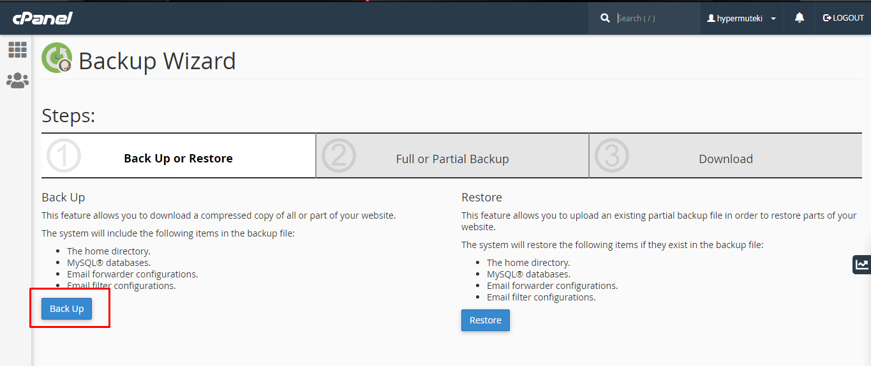
Bước 3: Chọn mục Backup.
Bước 4: Chọn loại backup, bao gồm:
- Backup toàn bộ (Full backup).
- Backup source code web (Home Directory)
- Backup cơ sở dữ liệu (MySQL Database)
- Backup các email chuyển tiếp và bộ lọc mail (Mail Forwarders & Filters)
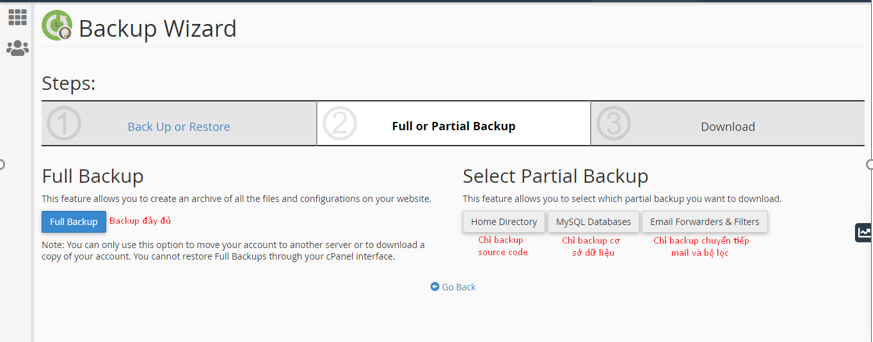
Bước 5: Sau đó click vào mục mình đã chọn backup để download về
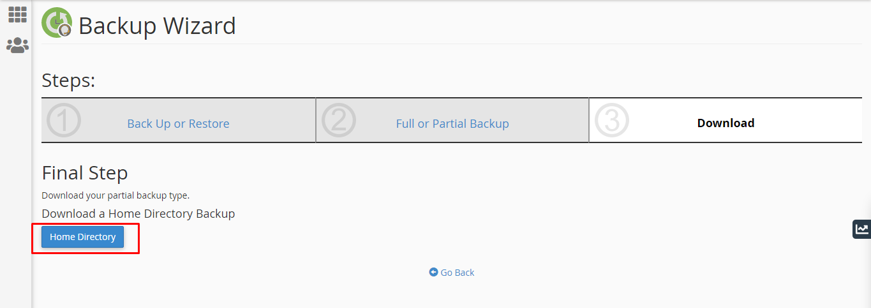
II. Restore:
Tương tự như trên làm như bước 1 và 2 của phần Backup
Bước 1: Chọn mục Restore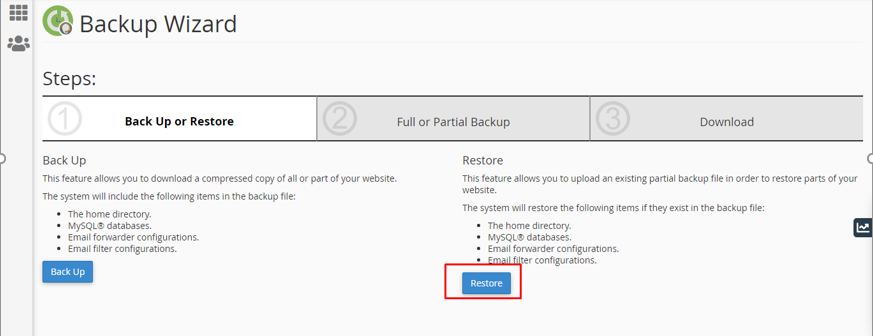
Bước 2: Chọn loại restore.
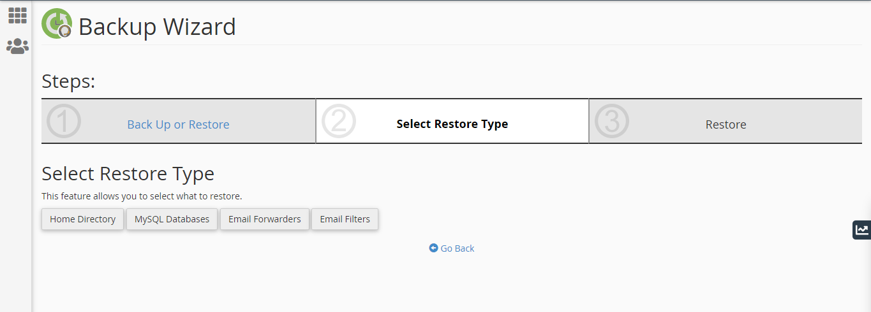
Bước 3: Chọn tệp backup từ máy cá nhân sau đó chọn Upload để tiến hành restore
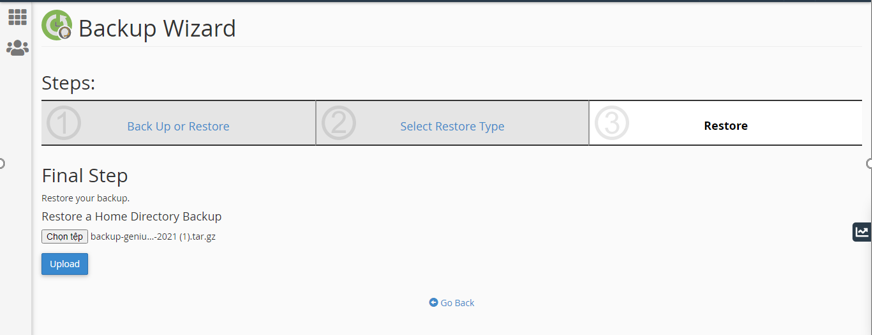
Bước 4: Chờ quá trình restore diễn ra tự động và hoàn tất.
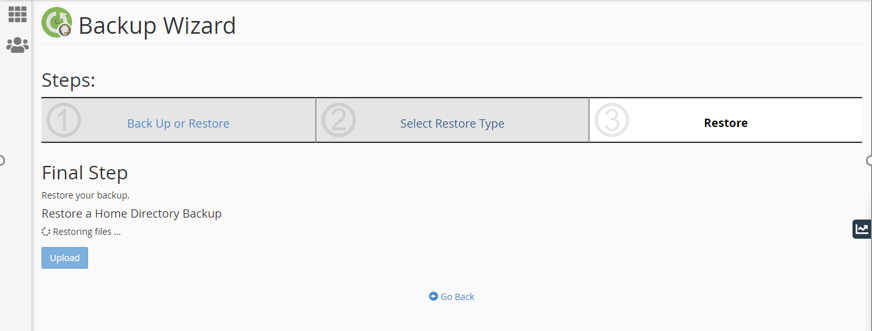
Các tin cũ hơn:
GalaxyCloud hợp tác với Học viên ngoại giao phân tích dữ liệu Biển đông 2021-10-25Hệ thống Theo dõi lộ trình và Quản lý Camera xe Toàn quốc, theo chuẩn 2021 Bộ giao thông 2021-10-20
Xem NVME kioxia fl6 series enterprise nvme gen 4 ssd slc 2021-09-25
Tạo Chứng chỉ Self-signed SSL certificate với nginx trên ubuntu 20.04.1 2021-09-23
Cài đặt SSH Key trên Server Rocky linux 8 2021-09-17
Cài đặt bảo mật cơ bản cho Server Rocky linux 8 2021-09-17
Cách cài Etherpad collaborative web editor trên ubuntu 20.04 2021-09-14
Cài đặt NodeJS trên Ubuntu 20.04 2021-08-09
Các Xu Hướng Công Nghệ Ngành F&B Bùng Nổ Trong Thời Gian Tới 2021-07-13
CẢNH BÁO NGUY CƠ TẤN CÔNG MẠNG VÌ LỖ HỔNG WINDOW TẠI VIỆT NAM 2021-06-29